Що робити, якщо Windows 7 не відновлюється і не запускається
У деяких випадках користувачі стикаються з проблемою - Віндовс 7 перестає працювати і всі методи її відновлення виявляються неефективними. Сьогодні ми хочемо поговорити про те, як це можна виправити.
зміст
Усуваємо неполадки з запуском Windows 7
Випадки, коли операційна система відмовляється стартувати, так само як і починати відновлення, належать до найбільш складним, оскільки джерел у такого збою існує багато. Найпоширенішими причинами помилки є:
- пошкодження системних файлів;
- порушення в роботі жорсткого диска;
- дії вірусного ПЗ;
- апаратна несправність комп'ютера;
- все вищезазначене.
Методи усунення проблеми залежать від того, яка проблема її викликала, проте всі вони так чи інакше вимагають наявності інсталяційного носія у вигляді CD / DVD або завантажувальної флешки.
Докладніше:
Запис образу Windows 7 на компакт диск або флешку
Завантаження Windows 7 з флешки
Спосіб 1: Відновлення завантажувача
Неможливість запуску Віндовс з вимкненого стану в більшості випадків пов'язана з неполадками в роботі системного завантажувача: спеціального файлу на початку банку пам'яті диска, який повідомляє комп'ютера, яку саме ОС слід завантажити. Зазвичай завантажувач працює стабільно, але ті чи інші причини можуть викликати його ушкодження. У цьому випадку спробуйте зробити не відновлення всієї системи, а відновлення завантажувача.
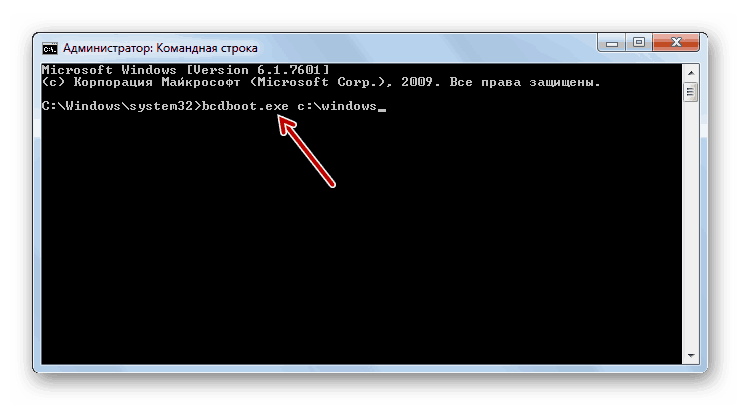
урок: Відновлення завантажувального запису Windows 7
Спосіб 2: відновлення системних файлів
Ще одна поширена причина описуваної проблеми полягає в пошкодженні даних, важливих для роботи системи. Зазвичай неполадку такого роду виходить прибрати без проблем, але в деяких випадках виявляється пошкоджений сам розділ відновлення. На щастя, в завантажувальний образ вбудований подібний інструмент з ідентичним інтерфейсом, тому перш за все варто скористатися ним.
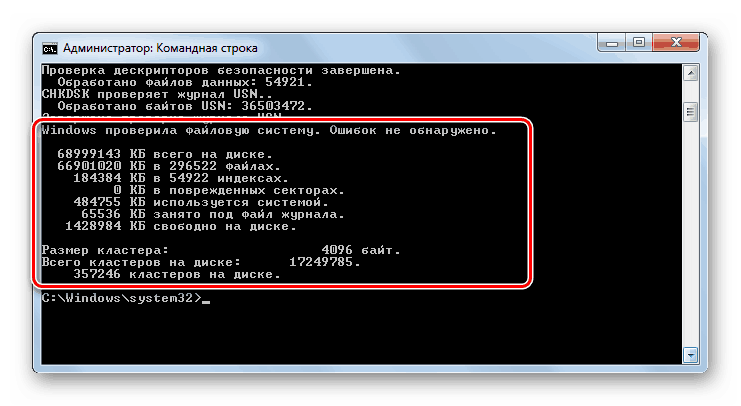
урок: Відновлення системних файлів на Windows 7
Якщо цей захід не допомагає, тоді доведеться вдатися до інших засобів.
Спосіб 3: Усунення неполадок з жорстким диском
Наступна за частотою причина проблеми - вихід з ладу накопичувача, на якому встановлена система. Зазвичай при цьому страждають її дані, в тому числі і засоби відновлення. Оптимальним рішенням буде заміна жорсткого диска, проте з ряду причин подібна можливість може виявитися недоступною. У такому випадку варто спробувати виправити помилки на диску - це цілком може дати диску попрацювати деякий час, але проблему не вирішить.
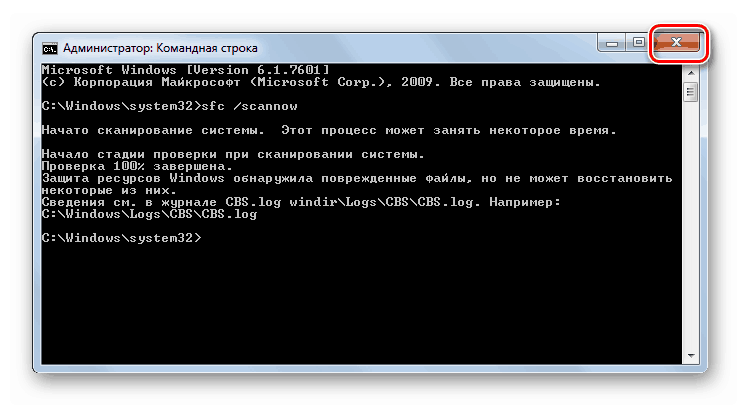
Докладніше: Перевірка жорсткого диска на Windows 7
Спосіб 4: Рішення проблем з вірусними зараженням
Останнім часом нечасто зустрічаються віруси, здатні зламати систему до відмови завантажуватися, однак виключати подібну ймовірність не можна. Як правило, подібне шкідливе ПО діє дуже жорстко, тому знадобиться завантажити і записати на носій не просто інсталяційний диск, а повноцінний Live-CD з відповідним комплектом програмного забезпечення.
Докладніше: Боротьба з комп'ютерними вірусами
Спосіб 5: Перевстановлення операційної системи
Якщо всі методи, згадані вище, не вирішує проблему, очевидно, що причиною неполадки став невідомий збій і єдиним варіантом відновлення працездатності комп'ютера буде нова установка операційної системи - або начисто, з видаленням призначених для користувача даних, або поверх неробочий ОС, що проробляти слід тільки в випадку, коли будь-що-будь потрібно зберегти дані.
урок: Перевстановлення операційної системи начисто або поверх старої
У самих окремих випадках помилка може полягати в апаратної неполадки комплектуючих комп'ютера, в першу чергу материнської плати. Як показує практика, користувачеві майже нереально самостійно усунути такого роду проблеми, тому слід звернутися в сервісний центр.
висновок
Ми розглянули можливі джерела неполадки, коли Windows 7 не завантажується і не встановлюється, а також методи усунення несправності. Наостанок хочемо відзначити, що для таких випадків важливо мати під рукою «черговий» образ, записаний на диск або на флешку.